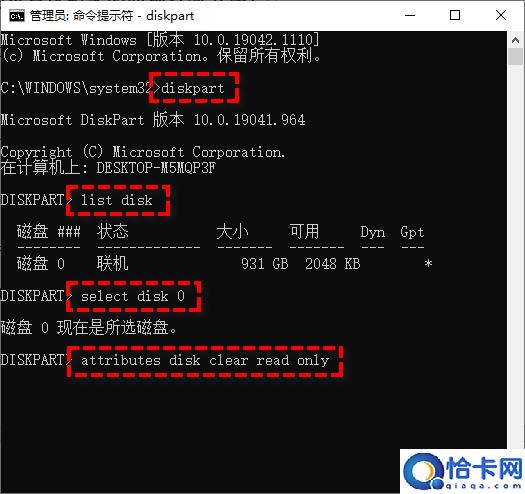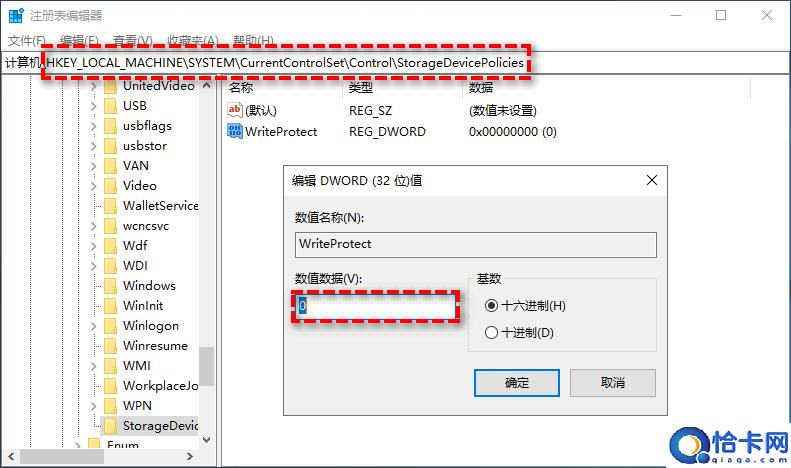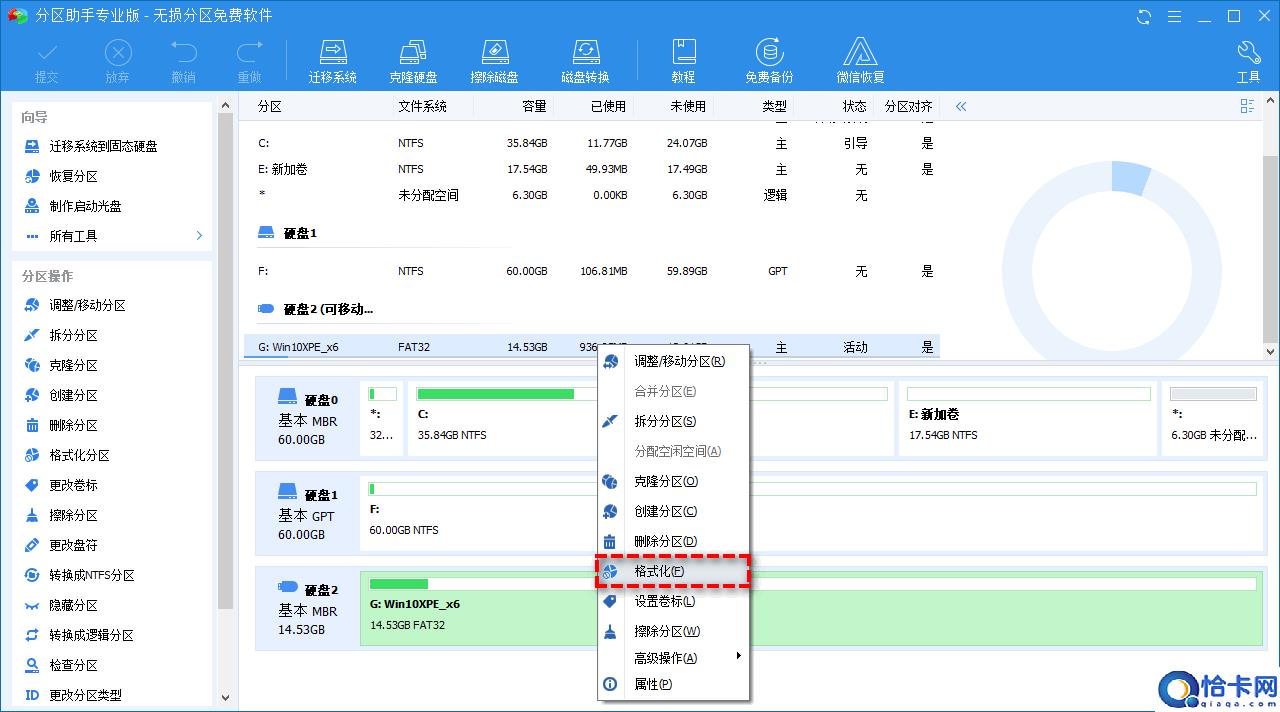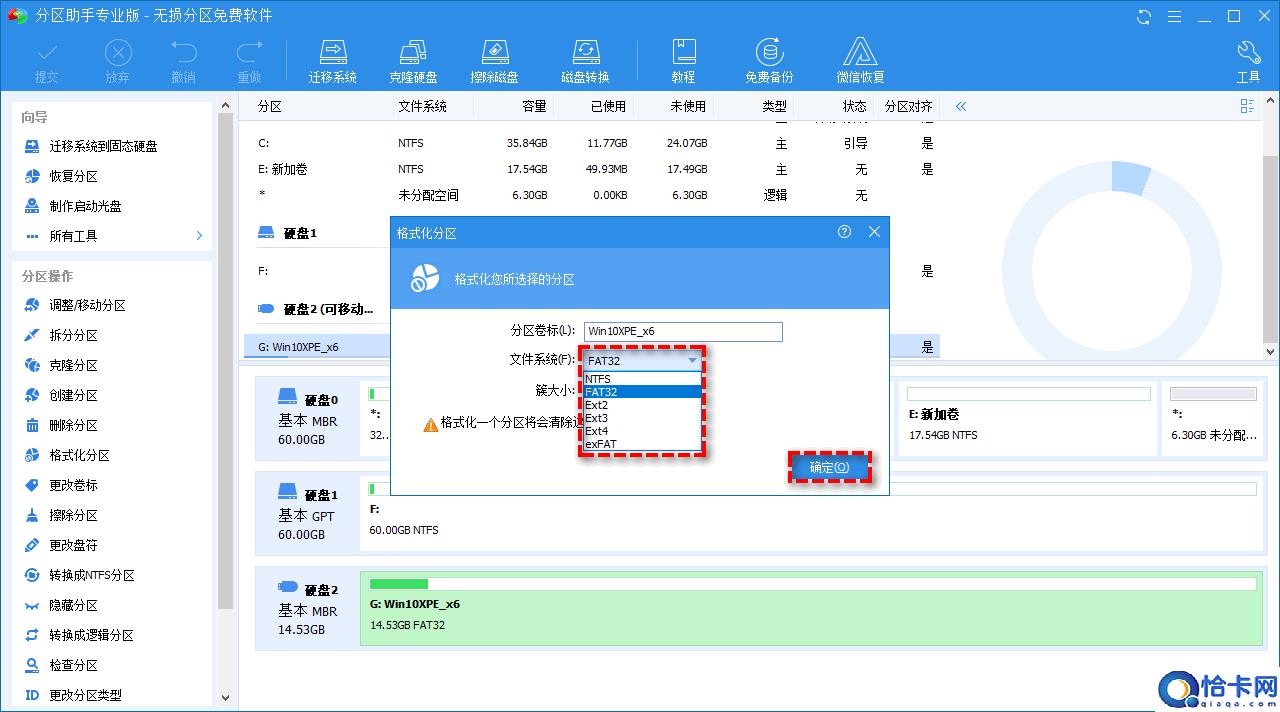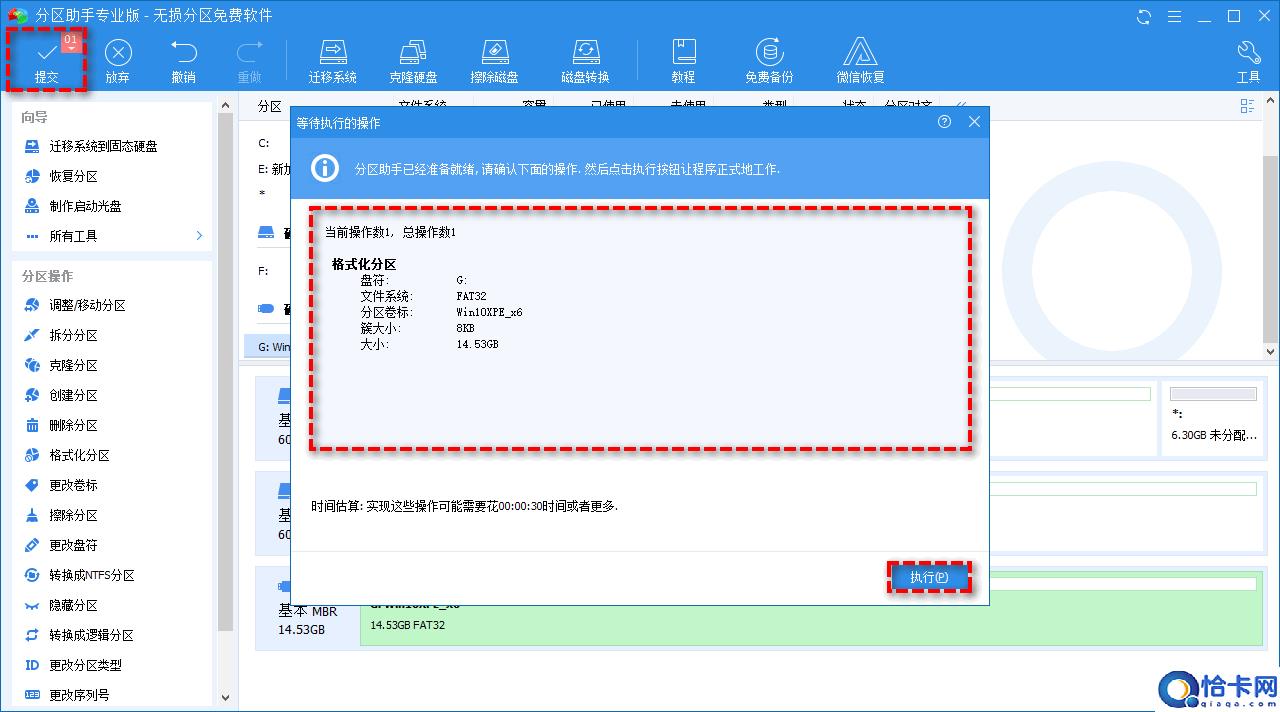win11硬盘保护解除教程(windows11磁盘被写保护怎么解除)
现在使用win11的用户越来越多了,当我们的电脑磁盘被写保护时,我们无法往磁盘上写入任何数据,很多人发现windows11磁盘被写保护,但是却不知道要怎么解除,接下来小编给大家带来win11硬盘保护解除教程。
windows11磁盘被写保护怎么解除
方案一:使用命令提示符
步骤1、在搜索框中输入cmd并以管理员身份运行命令提示符。
步骤2、依次输入以下命令,并在每一行命令后按一次Enter键执行。
diskpart
list disk
select disk #(#指的是您的写保护硬盘驱动器号)
attributes disk clear readonly(去掉只读属性)
以上步骤对于使用命令(attributes disk set readonly)将磁盘设置为只读模式的情况有效。
方案二:使用注册表编辑器
步骤1、按Win+R输入regedit并按Enter键打开注册表编辑器。
步骤2、转到此路径:
HKEY_LOCAL_MACHINE\\SYSTEM\\CurrentControlSet\\Control\\StorageDevicePolicies
步骤3、找到WriteProtect选项并双击将其打开,将数值数据从1更改为0,然后单击“确定”。
步骤4、重启计算机之后,您将发现只读属性已被取消。
方案三:使用分区助手
如果您的硬盘是由于文件系统损坏而变成只读,则可以采取重新格式化硬盘的方法来使其再次可写。但是,当您尝试在磁盘管理工具中格式化它时,您会发现格式化选项是灰色的,如果您在文件资源管理器中尝试格式化时您还将收到一条错误消息,提示这张磁盘有写保护,可以试试第三方格式化工具来解决。
PS:格式化会导致硬盘数据丢失,请您提前做好文件备份工作。
步骤1、打开傲梅分区助手【点击下载】,在主界面中找到您的只读硬盘,然后右键单击并选择“格式化”。
步骤2、在弹出窗口中选择您想要格式化为的文件系统类型(还可以设置分区卷标和簇大小),然后单击“确定”。
步骤3、返回主界面,单击左上角“提交”按钮以预览即将进行的任务,确认无误后的单击“执行”即可开始执行格式化硬盘任务,轻松去除写保护属性!
win11介绍
Windows 11是由微软公司(Microsoft)开发的操作系统,应用于计算机和平板电脑等设备。于2021年6月24日发布,2021年10月5日发行。
Windows 11提供了许多创新功能,增加了新版开始菜单和输入逻辑等,支持与时代相符的混合工作环境,侧重于在灵活多变的体验中提高最终用户的工作效率。
截至2023年2月16日,Windows 11正式版已更新至22621.1265版本;预览版已更新至25375版本。
2022年5月19日,微软宣布,Windows 11已可以广泛部署(broad deployment),意味着任何拥有符合Windows 11最低配置要求的PC都应该能够安装该系统。
2022年7月24日,微软正式上架了Win11的购买选项,Win11家庭版的国行售价为1088元,专业版则仅支持从Win10进行升级,无法直接购买。
以上就是windows11磁盘被写保护怎么解除,win11硬盘保护解除教程的全部内容了,希望对各位小伙伴有所帮助。
相关文章
- windows11许可证即将过期一直弹出来怎么关闭(win11一直提示许可证即将过期的解决方法)
- windows11声音没了怎么回事(windows11没有声音的解决方法)
- windows11设备缺少重要更新如何解决(win11缺少重要的安全更新怎么办)
- windows11删除微软拼音的方法(win11电脑怎么删掉微软拼音输入法)
- windows11蓝屏重启怎么解决(win11无限蓝屏重启进不了系统如何解决)
- 如何关闭windows11自动更新(windows11如何关闭更新服务)
- windows11加密文件夹灰色什么原因(windows11加密文件夹灰色原因和解决方法)
- windows11键盘无法使用什么原因(windows11键盘无法使用的修复方法)
- 如何解决windows11安全中心无法关闭(windows11安全中心无法关闭的解决方案)
- windows11开机名字怎么改(windows11开机名字的更改方法)
- 如何给windows11添加中文输入法(windows11添加中文输入法的操作方法)
- windows11风扇声音大怎么办(windows11风扇声音大的多种解决方法)
- windows11动态锁怎么用(详解win11动态锁的使用方法)
- win11圆角修改教程(Windows11圆角如何改成直角界面)
- win11桌面黑屏只有鼠标什么原因(windows11黑屏只有鼠标的解决教程)
- windows11启动修复无法自动修复此计算机怎么解决
系统下载排行榜71011xp
番茄花园Win7 64位推荐旗舰版 V2021.05
2深度技术Win7 64位豪华旗舰版 V2021.07
3番茄花园Win7 64位旗舰激活版 V2021.07
4带USB3.0驱动Win7镜像 V2021
5系统之家 Ghost Win7 64位 旗舰激活版 V2021.11
6萝卜家园Win7 64位旗舰纯净版 V2021.08
7技术员联盟Win7 64位旗舰激活版 V2021.09
8雨林木风Win7 SP1 64位旗舰版 V2021.05
9萝卜家园Ghost Win7 64位极速装机版 V2021.04
10技术员联盟Win7 64位完美装机版 V2021.04
深度技术Win10 64位优化专业版 V2021.06
2深度技术Win10系统 最新精简版 V2021.09
3Win10超级精简版 V2021
4Win10完整版原版镜像 V2021
5风林火山Win10 21H1 64位专业版 V2021.06
6Win10光盘镜像文件 V2021
7深度技术 Ghost Win10 64位 专业稳定版 V2021.11
8技术员联盟Ghost Win10 64位正式版 V2021.10
9Win10 21H1 Build 19043.1320 官方正式版
10技术员联盟Win10 64位永久激活版镜像 V2021.07
系统之家 Ghost Win11 64位 官方正式版 V2021.11
2Win11PE网络纯净版 V2021
3系统之家Ghost Win11 64位专业版 V2021.10
4Win11官网纯净版 V2021.10
5Win11 RTM版镜像 V2021
6番茄花园Win11系统64位 V2021.09 极速专业版
7Win11专业版原版镜像ISO V2021
8Win11官方中文正式版 V2021
9Win11 22494.1000预览版 V2021.11
10番茄花园Win11 64位极速优化版 V2021.08
深度技术Windows XP SP3 稳定专业版 V2021.08
2雨林木风Ghost XP Sp3纯净版 V2021.08
3萝卜家园WindowsXP Sp3专业版 V2021.06
4雨林木风WindowsXP Sp3专业版 V2021.06
5技术员联盟Windows XP SP3极速专业版 V2021.07
6风林火山Ghost XP Sp3纯净版 V2021.08
7萝卜家园 Windows Sp3 XP 经典版 V2021.04
8番茄花园WindowsXP Sp3专业版 V2021.05
9电脑公司WindowsXP Sp3专业版 V2021.05
10番茄花园 GHOST XP SP3 纯净专业版 V2021.03
热门教程 更多+
装机必备 更多+
重装教程 更多+
电脑教程专题 更多+